Excel 減法運算子
減法運算子
減法使用 - 符號,也稱為減號。
如何減去單元格
- 選擇一個單元格並輸入 (
=) - 選擇被減數
- 輸入(
-) - 選擇減數
- 按 Enter 鍵
注意:被減數是被減數減去減數的數字。
您可以透過在單元格之間輸入 (-) 來向公式新增更多單元格。
我們來看一些例子。
減去兩個手動輸入值
讓我們從在公式中新增開始。從一個乾淨的工作表開始
步驟
- 輸入
A1(=) - 輸入
100-50 - 按 Enter 鍵
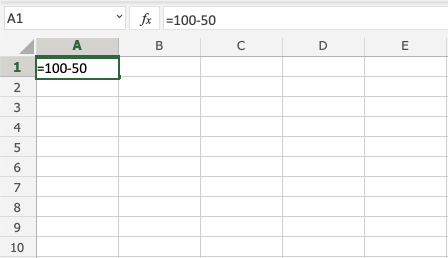
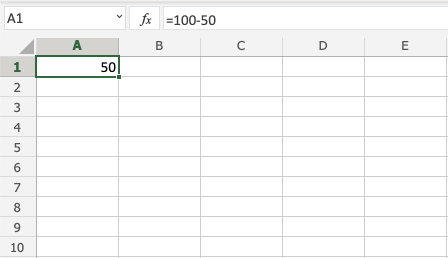
提示:您可以透過在單元格之間輸入 (-) 來將更多值新增到公式中。
使用兩個單元格進行減法
讓我們新增一些要使用的數字。輸入以下值
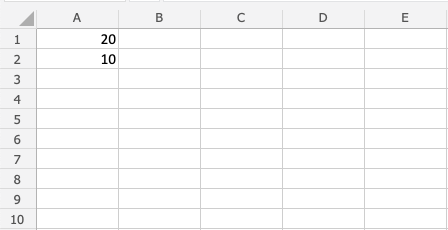
逐步使用兩個單元格進行減法
- 輸入
A3(=) - 選擇
A1 - 輸入(
-) - 選擇
A2 - 按 Enter 鍵
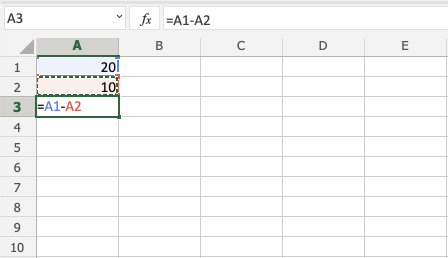
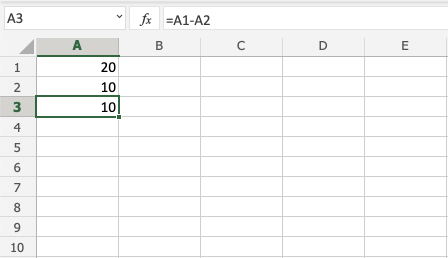
使用多個單元格進行減法
讓我們使用多個單元格進行減法。首先,輸入以下值
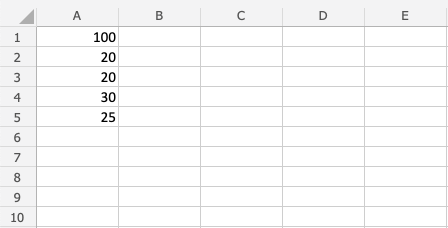
步驟
- 輸入
B1(=) - 選擇
A1 - 輸入(
-) - 選擇
A2 - 輸入(
-) - 選擇
A3 - 輸入(
-) - 選擇
A4 - 輸入(
-) - 選擇
A5 - 按 Enter 鍵
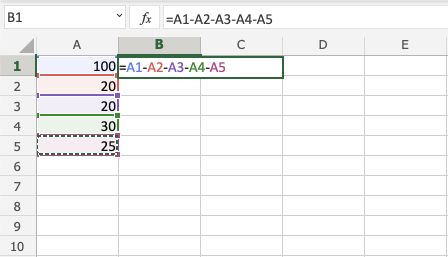
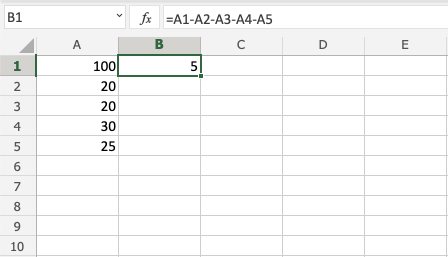
使用絕對引用進行減法
您可以鎖定一個單元格並將其從其他單元格中減去。
逐步操作方法
- 選擇一個單元格並輸入 (
=) - 選擇被減數
- 輸入(
-) - 選擇減數並在列和行之前新增兩個美元符號 (
$) - 按 Enter 鍵
- 填充範圍
注意:被減數是被減數減去減數的數字。
讓我們看一個例子,我們使用絕對引用和填充函式從範圍 A1:A10 中減去 B(5)。
輸入值
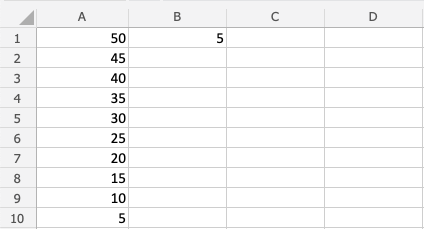
步驟
- 輸入
C1(=) - 選擇
A1 - 輸入(
-) - 選擇
B1並在列和行之前輸入美元符號$B$1 - 按 Enter 鍵
- 填充
C1:C10
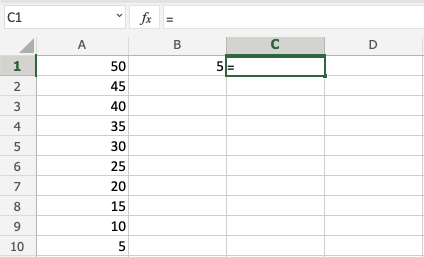
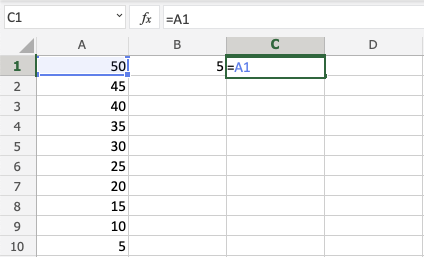
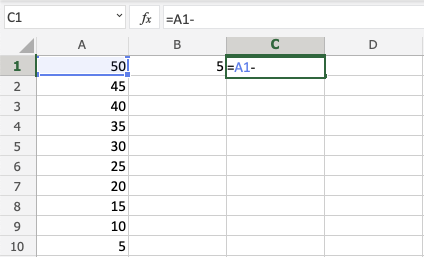
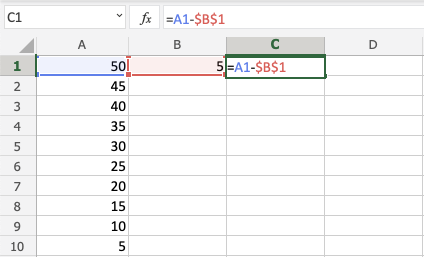
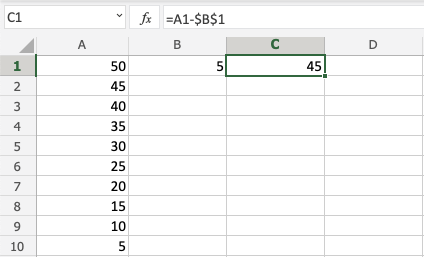
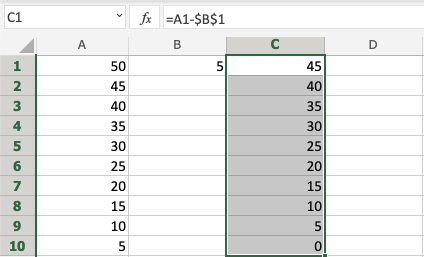
您做到了!您已成功使用絕對引用從被減數範圍 A1:A10 中減去了 B1(5)。

